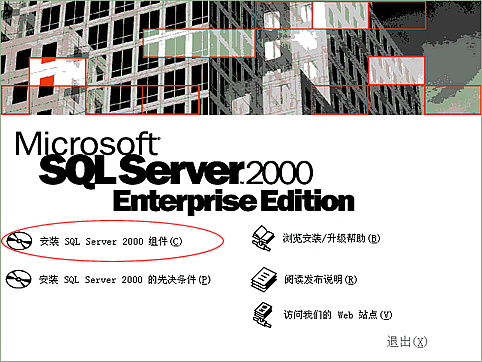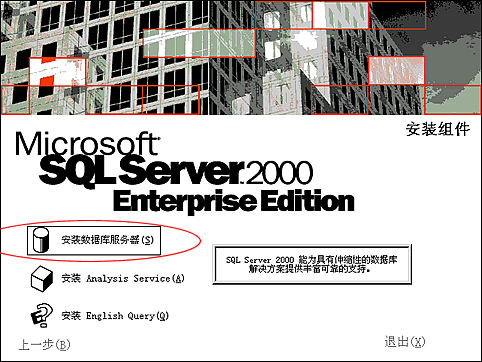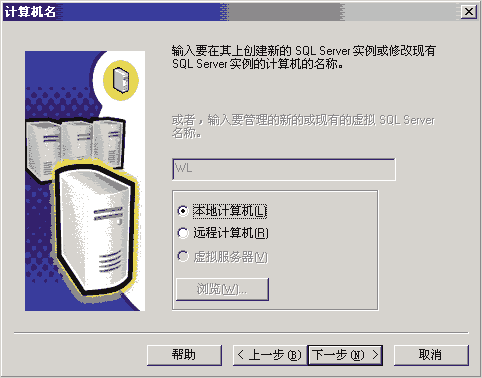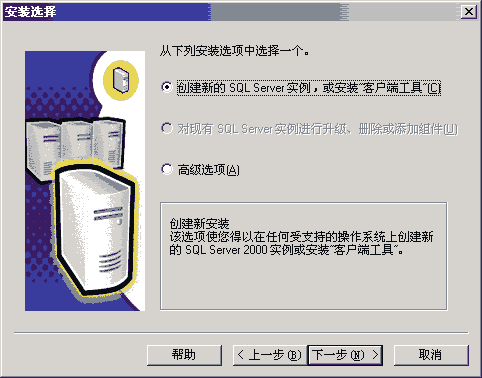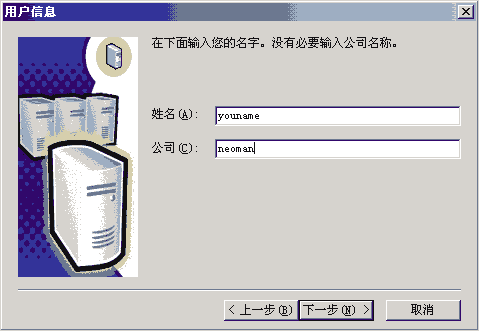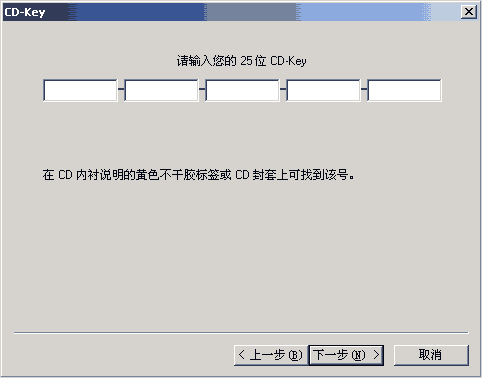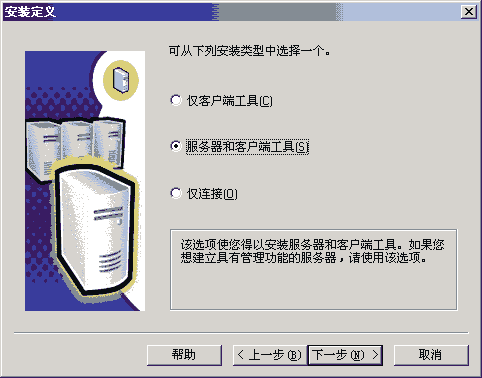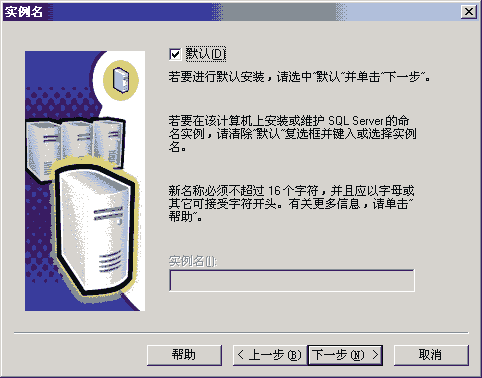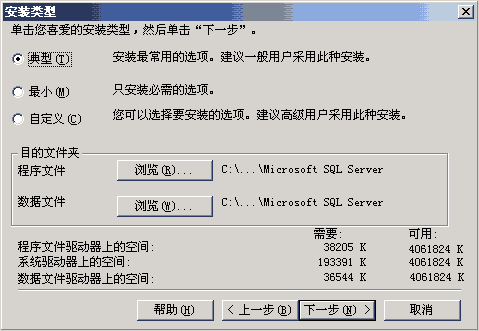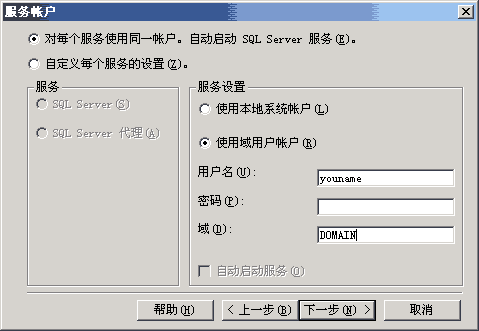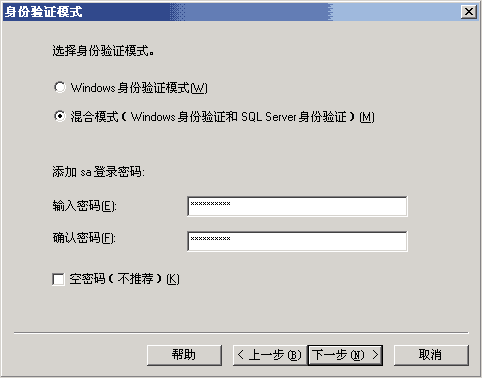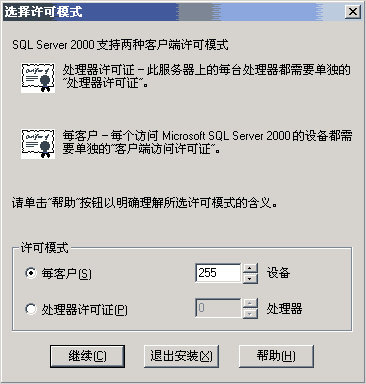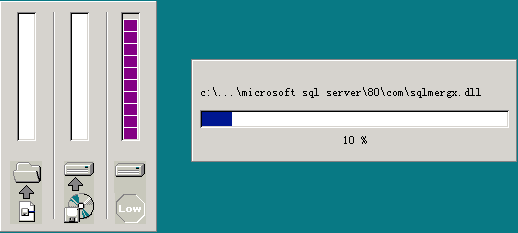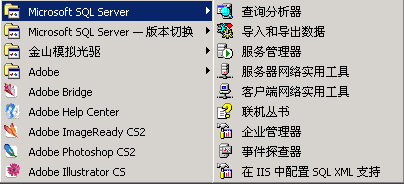推荐使用SQL2000自动安装工具(含SQL2000Sp4自动安装),下载地址:(最新版本1.0.113) 以上链接请点击打开,在新开的页面中再下载。
操作系统为Windows 2000/2003 Server(服务器版操作系统)的用户请安装SQL Server 2000企业版(Enterprise Edition),操作系统为 Windows 98/2000/XP/VISTA/7(个人版操作系统)的用户请安装SQL Server 2000个人版(Personal Edition)。 因为SQL2000是2000年开发,2000年之后开发的操作系统(Windows XP/2003/VISTA/7)SQL都必须打SP4补丁才可以正常使用,以下为SQL2000、SQL2000 SP4下载地址:(请用迅雷,旋风,快车下载) http://ympos.com/plus/list.php?tid=8 SQL Server 2000提供了本地安装和远程安装两种方式。下面以本地安装SQL Server 2000个人版为例一步一步给出安装SQL Server 2000的全过程。 1. 将SQL Server 2000安装盘插入光驱后或者解压下载文件,SQL Server 2000安装盘将自动启动安装程序;或手动执行光盘根目录下或者磁盘目录下的的Autorun.exe文件。以SQL2000企业版为例,屏幕上出现SQL Server 2000的安装画面,它共有5个选项。选第1项“安装 SQL Server 2000组件”进行安装。如下图:
2. 在接下来的界面中选择“安装数据库服务器”选项。如下图:
3. 这时出现安装向导,出现“计算机名”窗口。“本地计算机”是默认选项,其名称就显示在上面,我们按其默认点“下一步”。如下图:
4. 接下来,在“安装选择”对话窗口中,同样按其默认项“创建新的SQL Server实例,或安装客户端工具”点下一步。
5. 在“用户信息”对话窗口中,输入用户信息。如下图:
6. 输入CD-Key,如下图:
7. 接下来的窗口是“安装定义”对话窗口(如下图)。同样地,按其默认“服务器和客户端工具”选择到下一步,如下图:
8. 在“实例名”窗口中,系统一般提供了默认的复选框,我们既可以安装默认方式的实例,也可以自定义,如下图:
9. 在安装类型对话窗口中,可以设定多个选项。比如安装组件的多少,以及安装的路径等,请根据实际需要选择,如下图:
10. 在“服务帐户”对话窗口中,选择“使用本地系统帐户”就可以了,如下图:
11. 在“身份验证模式”窗口里,建议选择“混合模式”,并设定访问密码,如下图:
12. 在“选择许可模式”窗口里,根据实际情况设置,如下图: (一般选择每客户,建议设置为255设备,表示可以同时支持255台设备访问,SQL2000个人版无此选项)
13. 一切设定OK后,安装程序开始向硬盘复制必要的文件,开始正式安装,如下图:
14. 几分钟后,安装完成。依次单击“开始”—“程序”,即可看到Microsoft SQL Server 2000的程序组件,如下图:
15. 关于Microsoft SQL Server 2000的卸载
可以用程序自带的删除程序以及控制面板两种方式进行。另外,每个命名的Microsoft SQL Server 2000实
另外,在删除SQL Server 2000之前,请退出所有有关的应用程序,包括Windows的事件查看器、注册表 16. 一定要打SQL2000 SP4补丁 因为SQL2000是2000年开发,2000年之后的系统(Windows XP/2003/VISTA/7)SQL都必须打SP4补丁才可以正常使用,以下为SQL2000、SQL2000 SP4下载地址:(请用迅雷,旋风,快车下载) http://ympos.com/plus/list.php?tid=8 (责任编辑:永脉管理团队) |
安装SQL Server 2000 企业版/个人版
时间:2016-04-08 15:10来源:永脉官网 作者:永脉管理团队 点击:次
推荐使用SQL2000自动安装工具(含SQL2000Sp4自动安装),下载地址:(最新版本1.0.113) 以上链接请点击打开,在新开的页面中再下载。 操作系统为Windows 2000/2003 Server(服务器版操作系统)的用户请安装SQL Server 2000企业版(Enterprise Edition),操作系统为
顶一下
(2)
100%
踩一下
(0)
0%
------分隔线----------------------------
- 发表评论
-
- 最新评论 进入详细评论页>>
- 推荐内容
-
- 使用火鸟数据库管理工具查看永脉软件前台数据
Firebird基于开源Interbase6.0,它是Borland公司2000年发布的一个开源版本。关于Inter...
- 使用火鸟数据库管理工具查看永脉软件前台数据